Приступим:
Для начала нам нужна машина, на который будет установлен сам ArchiSteamFarm. Для этого мы воспользуемся бесплатной от Amazon.Переходим на сайт и регистрируемся.
При регистрации указываем Вашу почту и привязываем Вашу виртуальную карту ( подходят Qiwi и Yandex ). С карты спишется 60rub и вернется через месяц.
Заходим в EC2 и переходим во вкладку Instances.
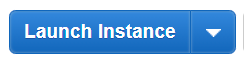
Жмем на эту кнопку.
Оставляем выбор на "Free tier eligible", чтобы с нас не списывали доп. плату и жмем "Review and Launch".
После идет последняя страница настроек со списком всех выбранных настроек. Жмем кнопку "Launch". После этого надо выбрать уже существующую ключевую пару, либо создать новую и скачать файл пары на PC. Данный файл в формате PEM, позволит в дальнейшем получить доступ к виртуальному серверу, через удаленный рабочий стол. Так что его нельзя терять!
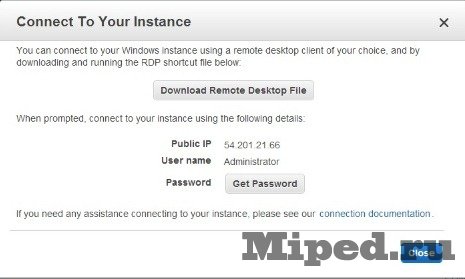
Здесь нажимаем Get Password и загружаем наш файл формата PEM, который мы скачали до этого и жмем "Decrypt Password". Теперь у нас есть логин в данном случае "Administrator" и пароль который мы получили после "Decrypt".
Теперь у нас есть файл который подключает нас к выделенному серверу и данные от него, т.е. есть машина для установки ArchiSteamFarm, значит первый шаг выполнен.
Установка ArchiSteamFarm
Первым делом качаем саму программу с GitHub-а:Перекидываем ее на выделенную машину и распаковываем.
В папке находится файл ConfigGenerator.html - запускаем его, жмем сверху ASF.
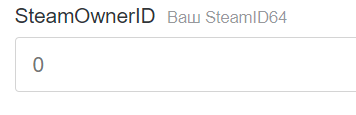
В SteamOwnerID вводим SteamID64 аккаунта владельца фермы.
( можно посмотреть тут )
( можно посмотреть тут )
Открываем расширенные настройки:
Включаем "IPC" - это веб-интерфейс для более удобной работы.
Скачиваем сделанный конфиг и закидываем в папку "Config" внутри ASF.
Включаем "IPC" - это веб-интерфейс для более удобной работы.
Скачиваем сделанный конфиг и закидываем в папку "Config" внутри ASF.
Добавление аккаунтов
Запускаем ArchiSteamFarm.exe, после этого открываем UI.html - это наш веб интерфейс, который мы включали в пункте выше.Перед нами открылся веб-интерфейс, приступим к добавлению аккаунтов:
Нажимаем "Добавить нового бота".
SteamLogin - Логин от аккаунта Steam.
SteamPassword - Пароль от аккаунта Steam.
Enabled - Если активировано, то бот включен.
Paused - Если активировано, то бот на паузе.
OnlineStatus - Если активировано, то все видят во что играет ваш Steam аккаунт, можете поставить Offline, тогда бот будет фармить в невидимости.
PasswordFormat — Не советую трогать.
UseLoginKeys — Запомнить данные аккаунта Steam, включаем.
SteamUserPermissions — Если вы хотите управлять ботом с основного аккаунта Steam, то вводим его ID64 и даем права Master.
SteamParentalCode — PIN семейного просмотра, если присутствует на аккаунте.
SteamTradeToken — Отправление трейда на другой аккаунт, при этом не обязательно иметь его в друзьях. ( Вводим символы после &token=).
Gifts — Автоматическое принятие гифтов и балансных карт.
SendTradePeriod — Время в часах через которое бот будет отправлять нафармленное на аккаунт, который вы указали в SteamTradeToken.
SendOnFarmingFinished — При включении отправляет все карточки после завершения фарма на указанный вами аккаунт.
TradingPreferences - Предпочтения трейда, советую поставить «AcceptDonations», пустые с вашей стороны.
LootableTypes — Типы вещей, которые отправляются при запросе отправки вещей стима на ваш другой аккаунт. Советую поставить: BoosterPack, FoilTradingCard, TradingCard.
TransferableTypes — Тоже самое только для передачи между ботами.
MatchableTypes — Не трогаем.
FarmingOrders — Ставим Random.
AutoSteamSaleEvent — Включение режима фарма распродажи, включаем.
IdlePriorityQueueOnly — Не трогаем.
IdleRefundableGames — При выключении игры купленные менее 14 дней назад не используются для фарма.
ShutdownOnFarmingFinished — После завершения фарма бот отключается, советую не включать.
SteamMasterClanID — ID вашей группы Steam для ботов. Удобно для управления сразу всеми.
RedeemingPreferences — Ставим Forwarding, Distributing, KeepMissingGames.
GamesPlayedWhileIdle — Включение IDLE игр, пока нечего фармить.
( CS:GO-730, DOTA2-570, TF2-440 )
CustomGamePlayedWhileFarming — Отображение кастомной игры в которую "играет" бот, пока фармит. Можно написать, что душе угодно.
CustomGamePlayedWhileIdle — Аналогично высшему пункту, но только когда ASF не занят фармом.
HoursUntilCardDrops — Ставим 0.
Все бот настроен, это придется сделать всего один раз, далее мы просто копируем настройки и просто меняем данные от аккаунта Steam на другие.
Чтобы скопировать настройки для другого бота, открываем его и жмем на кнопку:
Листаем в самый низ и жмем "Копия бота".
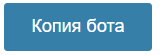
Активация ключей
Жмем на ключик и активируем ( Для каждого бота отдельно ).
Удаленное управление не заходя на выделенную машину
Первым делом заходим в Веб-интерфейс и открываем "Глобальную конфигурацию" слева.
Ищем пункт "IPCPassword" и вводим желаемый Вами пароль от Веб-интерфейса.
Далее переходим в папку с ASF, открываем CONFIG и создаем файл IPC.config, в него вводим следующий текст:
{
"Kestrel": {
"Endpoints": {
"HTTP": {
"Url": "http://*:порт"
}
}
}
}Вместо "порт" вписываем желаемый вами порт для доступа к Веб-интерфейсу.
Теперь снова переходим в консоль Amazon и выбираем EC2.
Ищем пункт Security Groups.
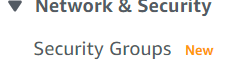
Выбираем группу принадлежащую вашей инстанции. Жмем "Edit Inbound rules".
Жмем "Add rule" снизу.
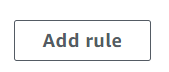
И добавляем два правила с вашим портом, вместо красного.
Остался последний шаг - это открыть этот же порт в Брандмауэре Windows.
( Если не знаете, как это сделать - в интернете много информации по этому поводу ).
Все, перезапускаем выделенную машину и снова запускаем ASF.
На выделенной машине открываем любой сайт для просмотра IP.
Копируем IP адрес, добавляем к нему порт указанный выше и вводим все это в адресную строку на вашей основной машине ( домашнем ПК или телефоне ).
Теперь вам не нужно заходить на дедик для доступа к Веб-интерфейсу, Вы сможете сделать это из любой точки с любого устройства.
Ключи для фарма
У вас есть 2 варианта: бесплатный и с вложениями.Первый вариант: забирать ключи с раздач, вы можете найти информацию о них на сайте.
Второй вариант: найти и купить тут.
Вот и вся статья закончилась, всем удачи в начинании!

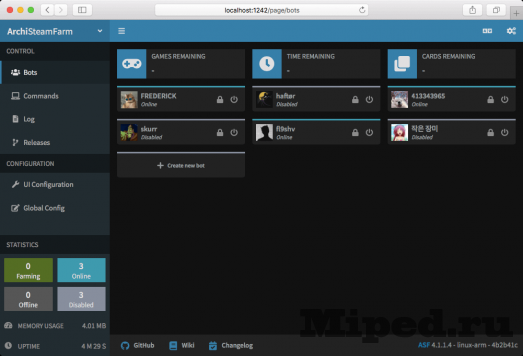
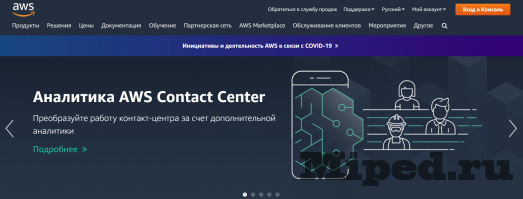
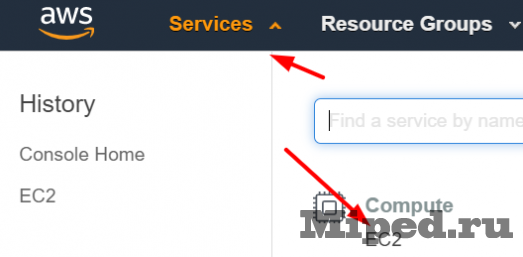

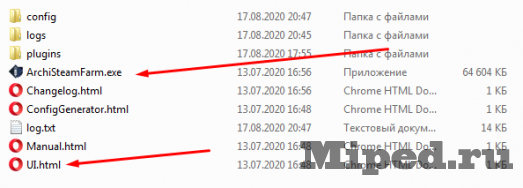
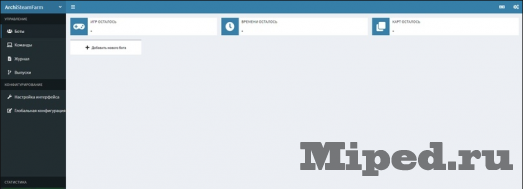
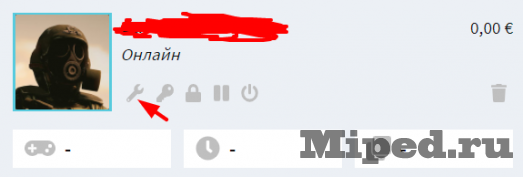
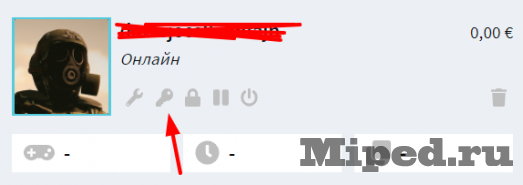
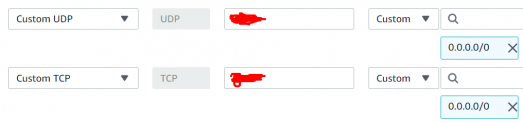
Посетители, находящиеся в группе Гости, не могут оставлять комментарии к данной публикации.